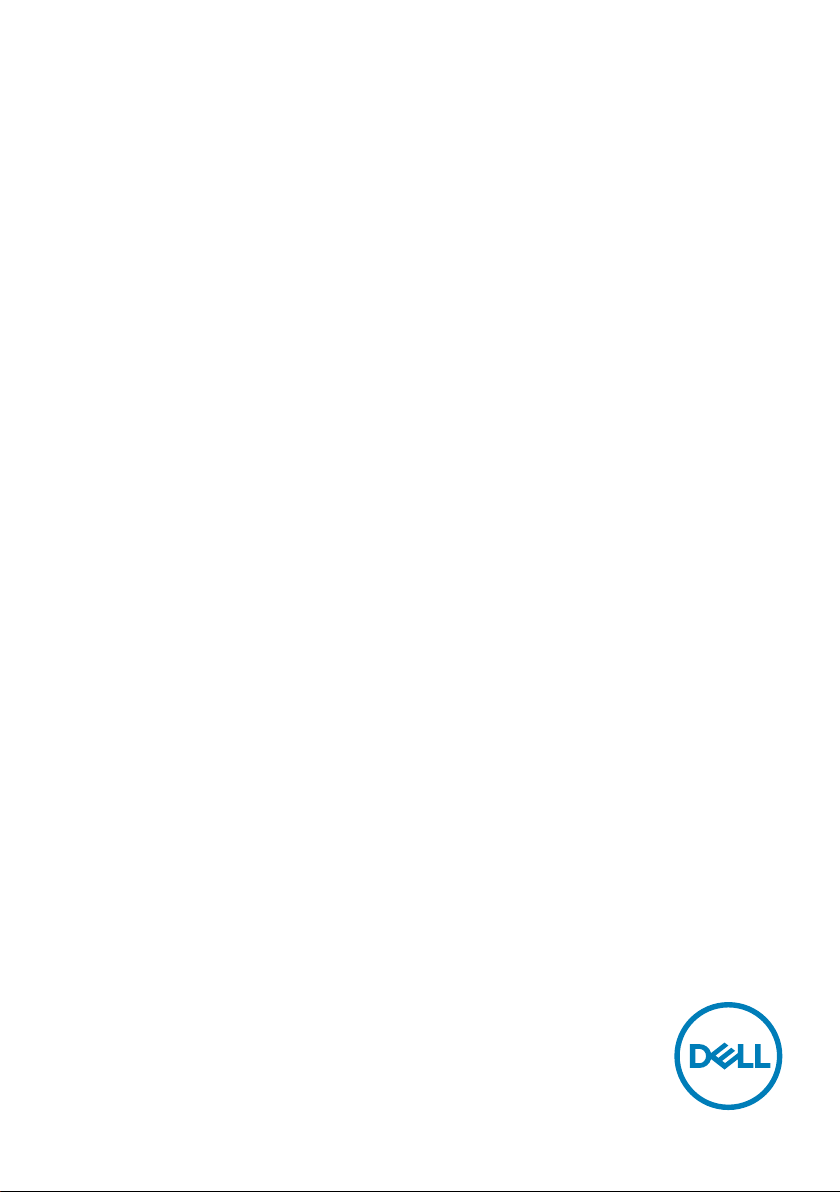
Dell S2319HS/S2719HS
Dell Display Manager
Guide de l'utilisateur
Modèle: S2319HS/S2719HS
Modèle réglementaire: S2319HSt/S2719HSt
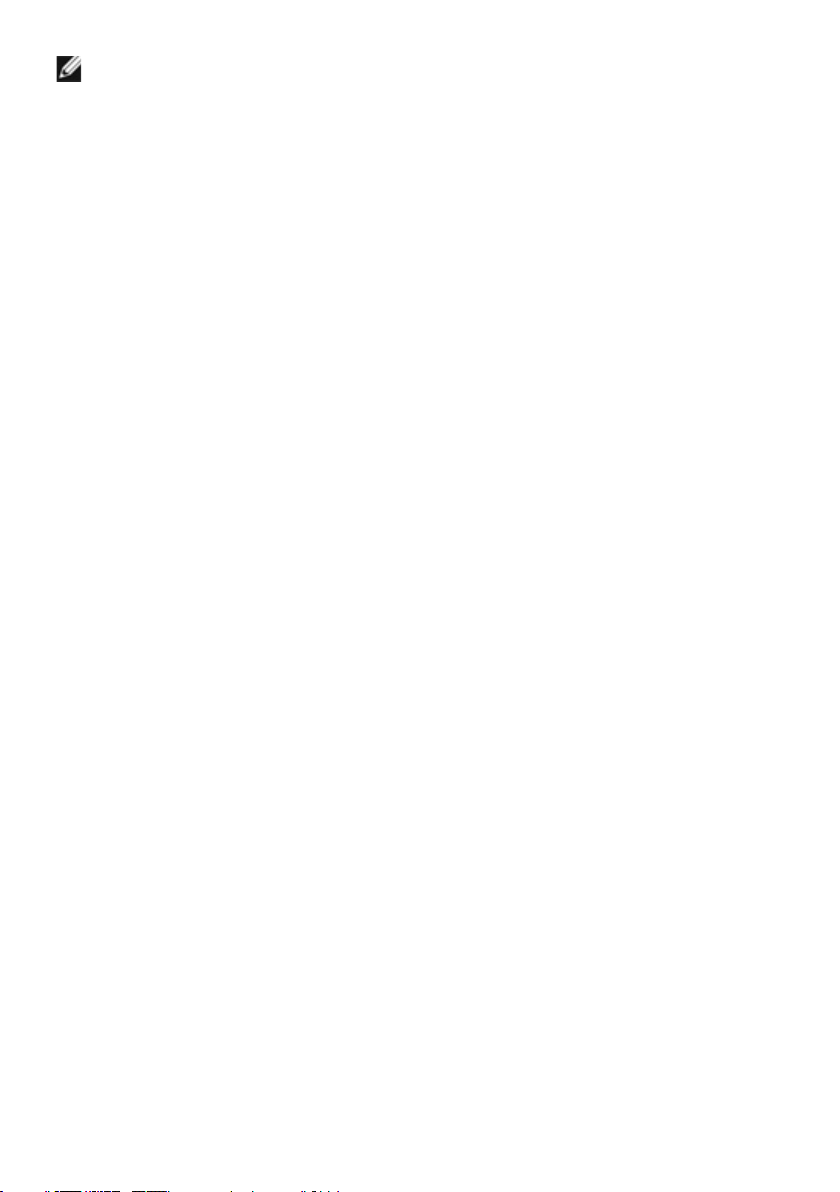
REMARQUE: Une REMARQUE indique une information importante qui
vous permet de mieux utiliser votre produit.
Copyright © 2018 Dell Inc. ou ses filiales. Tous droits réservés. Dell, EMC et les autres marques
commerciales sont des marques commerciales de Dell Inc. ou de ses filiales. Les autres marques
commerciales peuvent être des marques commerciales de leurs propriétaires respectifs.
2018 – 07
Rév. A00
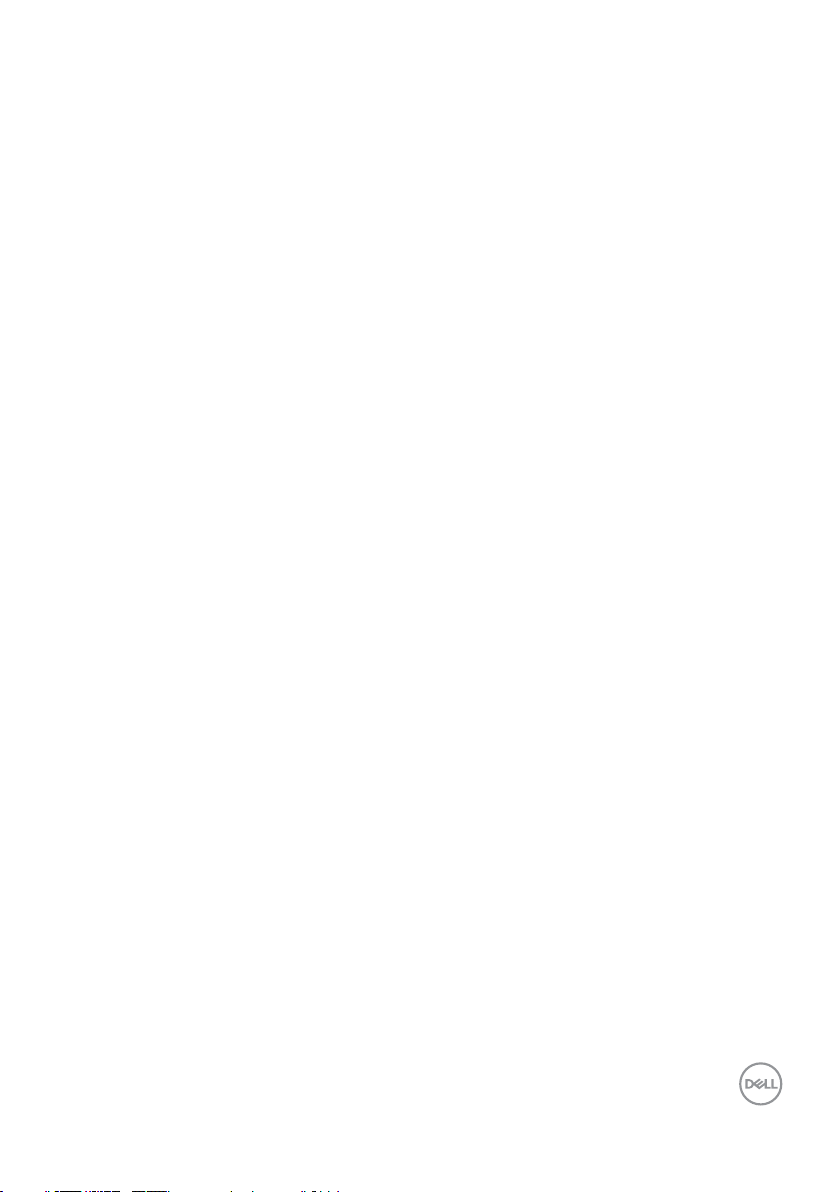
Sommaire
Vue d'ensemble ......................................... 4
Utilisation de la boîte de dialogue Réglages rapides ........ 5
Définition des fonctions d'affichage de base ............... 6
Affectation de modes prédéfinis à des applications ......... 8
Organisation des fenêtres avec Easy Arrange.............. 10
Gérer plusieurs entrées vidéo............................ 13
Restauration des positions des applications............... 15
Application des fonctions de conservation d'énergie ...... 16
Dépannage .............................................17
Sommaire | 3
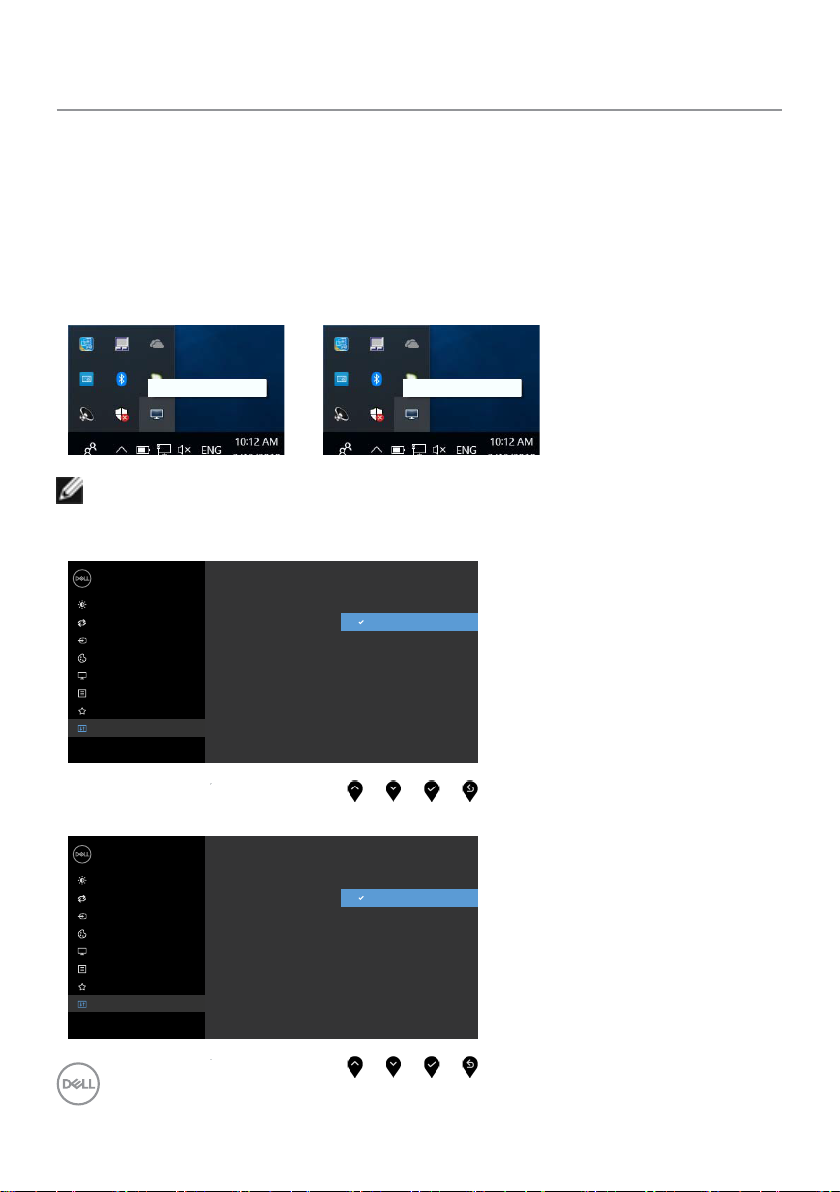
Vue d'ensemble
Dell Display Manager est une application Microsoft Windows servant à gérer un
moniteur ou un groupe de moniteurs. Elle permet le réglage manuel de l'image achée,
l'aectation de réglages automatiques, la gestion de l'énergie, l'organisation des fenêtres,
la rotation de l'image et d'autres fonctions sur certains moniteurs Dell. Après installation,
Dell Display Manager s'exécute chaque fois que le système démarre et place son icône
dans la zone de notification. Les informations sur les moniteurs connectés au système
sont disponibles en passant la souris au-dessus de l'icône de la zone de notification.
S2319HS S2719HS
Dell S2319HS - Standard Dell S2719HS - Standard
REMARQUE: Dell Display Manager utilise le canal DDC/CI pour communiquer avec
votre moniteur. Assurez-vous que DDC/CI est activé dans le menu ci-dessous.
S2319HS
Dell 23 Monitor
Brightness/Contrast
Auto Adjust
Input Source
Color
Display
Menu
Personalize
Others
Display Info
DDC/CI
LCD Conditioning
Service Tag
Reset Others
Factory Reset
On
O
S2719HS
Dell 27 Monitor
Brightness/Contrast
Auto Adjust
Input Source
Color
Display
Menu
Personalize
Others
Display Info
DDC/CI
LCD Conditioning
Service Tag
Reset Others
Factory Reset
4 | Vue d'ensemble
On
O
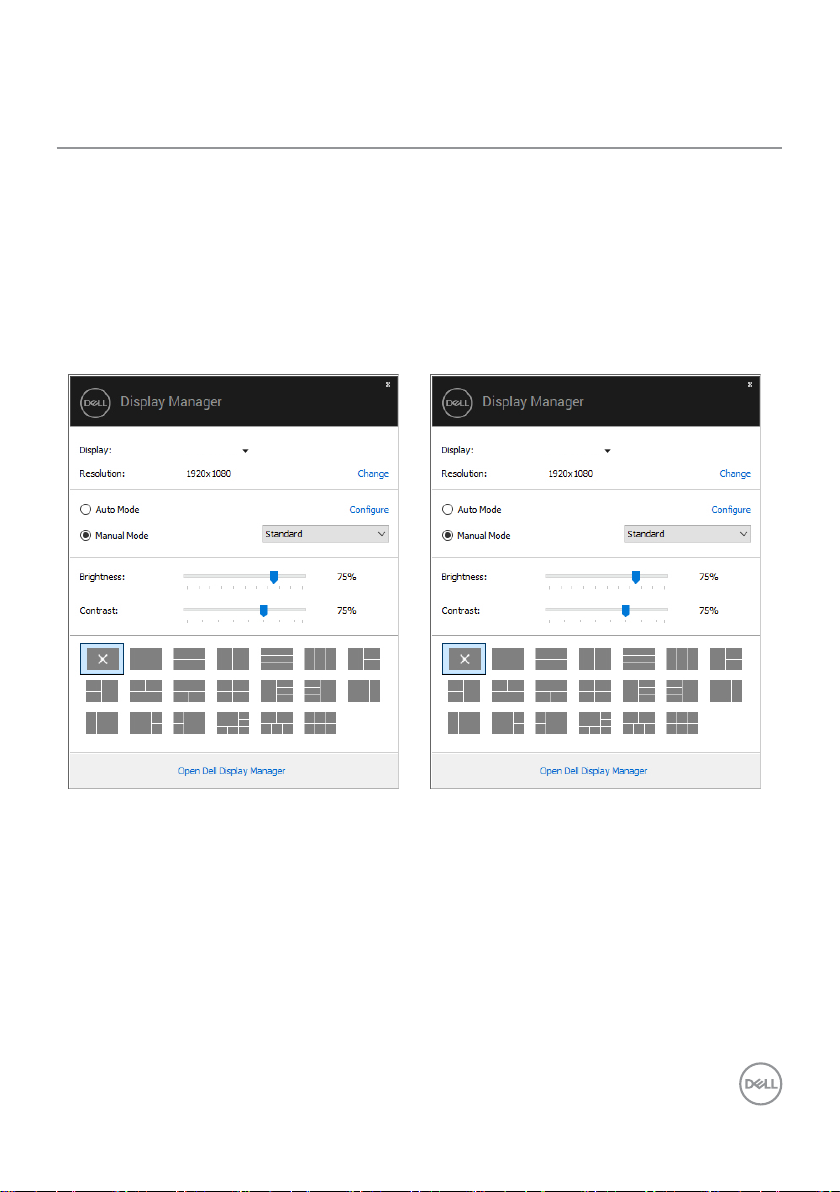
Utilisation de la boîte de dialogue Réglages rapides
Cliquez sur l’icône de la zone de notification de Dell Display Manager pour ouvrir la
boîte de dialogue Réglages rapides. Lorsque plusieurs moniteurs Dell pris en charge
sont connectés à l’ordinateur, un moniteur cible spécifique peut être sélectionné à l’aide
du menu. La boîte de dialogue Réglages rapides permet d’ajuster commodément la
luminosité, le contraste, la résolution, la disposition des fenêtres, etc. du moniteur. Vous
pouvez sélectionner Mode manuel ou Mode automatique et la résolution de l’écran
peut être modifiée.
S2319HS S2719HS
Dell S2319HS
La boîte de dialogue Réglages rapides permet également d'accéder à l'interface
utilisateur avancée de Dell Display Manager qui sert à régler les fonctions de base,
configurer le mode automatique et accéder à d'autres fonctions.
Dell S2719HS
Utilisation de la boîte de dialogue Réglages rapides | 5
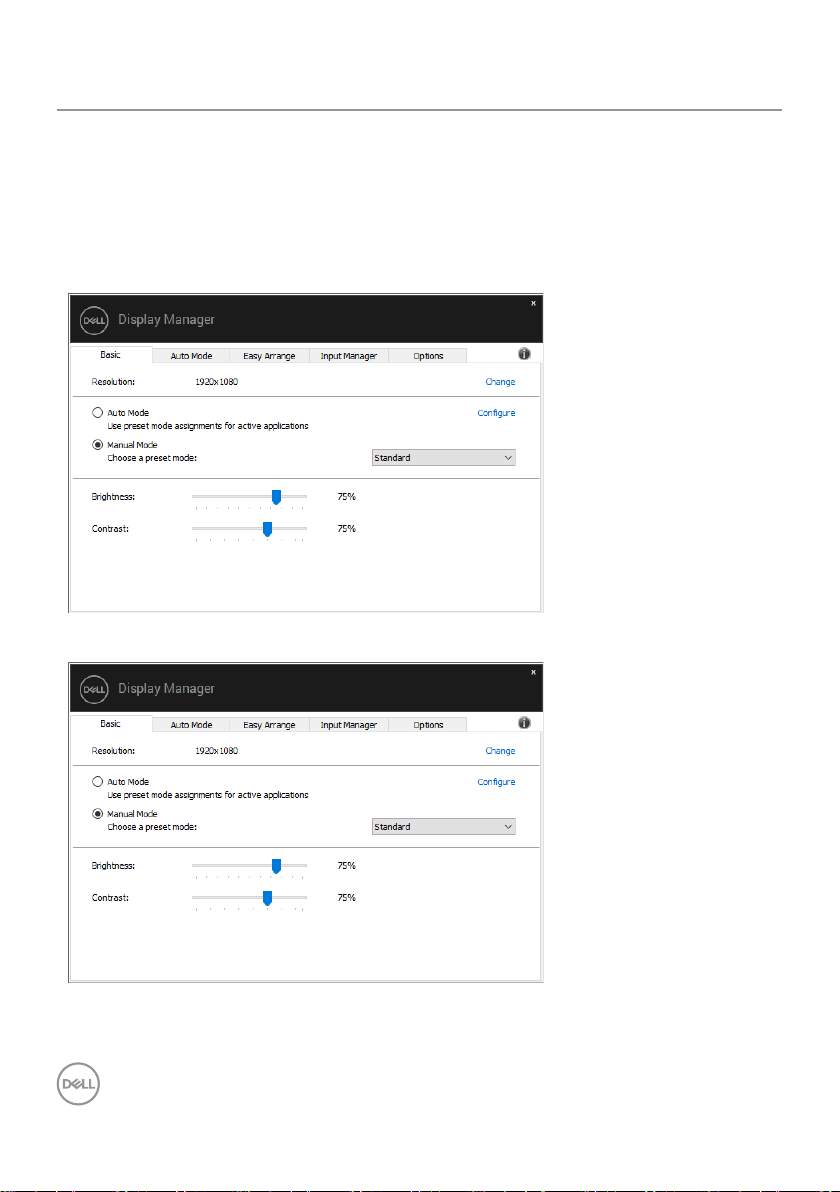
Définition des fonctions d'affichage de base
Vous pouvez sélectionner Mode manuel qui vous permet de sélectionner manuellement
un mode prédéfini ou sélectionner Mode automatique qui applique un mode prédéfini
en fonction de l’application active. Un message à l’écran ache le mode prédéfini en
cours lorsqu’il change. La Luminosité et le Contraste du moniteur sélectionné peuvent
également être réglés directement depuis l’onglet Base.
S2319HS
Dell S2319HS
S2719HS
Dell S2719HS
6 | Définition des fonctions d'affichage de base

REMARQUE: Lorsque plusieurs moniteurs Dell sont connectés, sélectionnez
"Activer le contrôle de la matrice d'affichage" pour appliquer les contrôles
prédéfinis de luminosité, contraste et couleur à tous les moniteurs.
S2319HS
Dell S2319HS
S2719HS
Dell S2719HS
Définition des fonctions d'affichage de base | 7

Affectation de modes prédéfinis à des applications
L’onglet Mode automatique vous permet d’associer un Mode prédéfini spécifique à
une application spécifique et de l’appliquer automatiquement. Si Mode automatique est
activé, Dell Display Manager passe automatiquement au Mode prédéfini correspondant
lorsque l’application associée est activée. Le Mode prédéfini aecté à une application
particulière peut être le même sur chaque moniteur connecté ou il peut varier d’un
moniteur à un autre.
Dell Display Manager est pré-configuré pour un grand nombre d'applications populaires.
Pour ajouter une nouvelle application à la liste des aectations, faites simplement glisser
l'application depuis le bureau, le menu Démarrer de Windows ou un autre emplacement
et déposez-la sur la liste en cours.
REMARQUE: Les affectations de modes prédéfinis pour les fichiers batch, les
scripts, les chargeurs et les fichiers non exécutables tels que les archives zip ou les
fichiers compressés ne sont pas pris en charge.
Vous pouvez également configurer le mode prédéfini Jeu pour l'utiliser lorsqu'une
application Direct3D est exécutée en mode plein écran. Pour empêcher une application
d'utiliser un mode, aectez-lui un mode prédéfini diérent.
S2319HS
Dell S2319HS
8 | Affectation de modes prédéfinis à des applications

S2719HS
Dell S2719HS
Affectation de modes prédéfinis à des applications | 9

Organisation des fenêtres avec Easy Arrange
Easy Arrange vous permet d’organiser ecacement les fenêtres de votre application sur
le bureau. Vous choisissez d’abord un modèle de disposition prédéfini qui est adapté à
votre travail, puis il vous sut de faire glisser les fenêtres des applications dans les zones
définies. Appuyez sur «>» ou utilisez la touche Page +/Page - pour trouver plus de
dispositions. Pour créer une disposition personnalisée, organisez les fenêtres ouvertes
puis cliquez sur Enregistrer.
S2319HS
Dell S2319HS
S2719HS
Dell S2719HS
10 | Organisation des fenêtres avec Easy Arrange

Sur Windows 10, vous pouvez appliquer des dispositions de fenêtres diérentes pour
chacun des bureaux virtuels.
Si vous utilisez souvent la fonction d’ancrage Windows Snap, vous pouvez sélectionner
«Maintenir la touche MAJUSCULE enfoncée pour activer le positionnement de zone”.
Cela donne à Windows Snap la priorité sur Easy Arrange. Vous devrez alors appuyer sur
la touche Majuscule pour utiliser le positionnement Easy Arrange.
S2319HS
Dell S2319HS
S2719HS
Dell S2719HS
Organisation des fenêtres avec Easy Arrange | 11

Si vous utilisez plusieurs moniteurs dans un ensemble ou une matrice, la disposition
Easy Arrange peut être appliquée sur tous les moniteurs pour former un seul bureau.
Sélectionnez «Couvrir plusieurs moniteurs» pour activer cette fonction. Vous devez
aligner correctement vos moniteurs pour qu’elle soit ecace.
S2319HS
Dell S2319HS
S2719HS
Dell S2719HS
12 | Organisation des fenêtres avec Easy Arrange

Gérer plusieurs entrées vidéo
L'onglet Gestionnaire d'entrées propose des moyens pratiques de gérer plusieurs entrées
vidéo connectées à votre moniteur Dell. Il permet de basculer très facilement entre les
entrées pendant que vous travaillez avec plusieurs ordinateurs.
Tous les ports d'entrée vidéo disponibles sur votre moniteur sont indiqués. Vous
pouvez donner à chaque entrée le nom que vous souhaitez. Veuillez enregistrer vos
modifications après l'édition.
Vous pouvez définir une touche de raccourci pour passer rapidement à votre entrée
préférée et une autre touche de raccourci pour basculer rapidement entre deux entrées
si vous travaillez souvent avec.
S2319HS
Dell S2319HS
S2719HS
Dell S2719HS
Gérer plusieurs entrées vidéo | 13

Vous pouvez utiliser la liste déroulante pour passer à n'importe quelle source d'entrée.
S2319HS
Dell S2319HS
S2719HS
Dell S2719HS
REMARQUE: DDM communique avec votre moniteur même lorsque le moniteur
ache de la vidéo provenant d'un autre ordinateur. Vous pouvez installer DDM
sur l'ordinateur que vous utilisez fréquemment pour contrôler la commutation
des entrées. Vous pouvez également installer DDM sur d'autres ordinateurs
connectés au moniteur.
14 | Gérer plusieurs entrées vidéo

Restauration des positions des applications
DDM peut vous aider à restaurer les fenêtres des applications à leurs positions lorsque
vous reconnectez votre ordinateur au(x) moniteur(s). Vous pouvez accéder rapidement à
cette fonction en faisant un clic droit sur l'icône DDM dans la zone de notification.
Si vous choisissez «Restauration automatique de la disposition des fenêtres», les
positions des fenêtres de vos applications sont suivies et mémorisées par DDM. DDM
met automatiquement les fenêtres des applications à leurs positions d’origine lorsque
vous reconnectez votre ordinateur au(x) moniteur(s).
Si vous souhaitez retourner à une disposition favorite après avoir déplacé les fenêtres
des applications, vous pouvez d’abord «Enregistrer la disposition des fenêtres en
cours» puis “Restaurer le disposition des fenêtres enregistrée» ultérieurement.
Vous pouvez utiliser des moniteurs de différents modèles ou de différentes résolutions
dans vos tâches quotidiennes et vous pouvez y appliquer différentes dispositions de
fenêtres. DDM peut connaître le moniteur que vous avez reconnecté et restaurer les
positions des applications en conséquence.
Si vous devez remplacer un moniteur dans une configuration de matrice de moniteurs,
vous pouvez enregistrer la disposition des fenêtres avant le remplacement et restaurer la
disposition après avoir installé un nouveau moniteur.
REMARQUE: Vous devez maintenir l'exécution de vos applications afin de
bénéficier de cette fonction. DDM ne lance pas d'applications.
Restauration des positions des applications | 15

Application des fonctions de conservation d'énergie
Sur les modèles Dell pris en charge, un onglet Options est disponible avec des options
de conservation d'énergie PowerNap. Vous pouvez choisir de régler la luminosité du
moniteur au niveau minimum ou de mettre le moniteur en veille lorsque l'économiseur
d'écran est activé.
S2319HS
Dell S2319HS
S2719HS
Dell S2719HS
16 | Application des fonctions de conservation d'énergie

Dépannage
Si DDM ne fonctionne pas avec votre moniteur, DDM ache l'icône ci-dessous dans
votre zone de notification.
Cliquez sur l'icône, DDM ache un message d'erreur plus détaillé.
Veuillez noter que DDM ne fonctionne qu'avec les moniteurs de marque Dell. Si vous
utilisez des moniteurs d'autres fabricants, DDM ne les prend pas en charge.
Si DDM ne peut pas détecter et/ou communiquer avec un moniteur Dell pris en charge,
veuillez eectuer les actions de dépannage suivantes:
1. Assurez-vous que le câble vidéo est correctement raccordé à votre moniteur et
à votre ordinateur, en particulier les connecteurs doivent être solidement insérés
en position.
2. Vérifiez le menu OSD du moniteur pour vous assurer que DDC/CI est activé.
3. Assurez-vous de disposer du pilote d'achage correct et à jour fourni par le
fabricant de la carte graphique (Intel, AMD, NVIDIA, etc.). Le pilote d'achage est
souvent la cause des dysfonctionnements de DDM.
4. Retirez les stations d'accueil et les rallonges ou les convertisseurs de câbles
entre le moniteur et le port graphique. Certaines rallonges, concentrateurs ou
convertisseurs à bas coût peuvent ne pas prendre correctement en charge DDC/
CI et peuvent causer des dysfonctionnements de DDM. Mettez à jour le pilote de
cet appareil si la dernière version est disponible.
5. Redémarrez votre ordinateur.
Dépannage | 17

DDM peut ne pas fonctionner avec les moniteurs ci-dessous:
• Modèles de moniteurs Dell antérieurs à l'année 2013 et moniteurs Dell de la série
D. Pour plus d'informations, consultez www.dell.com/support/monitors.
• Moniteurs de jeu avec la technologie Nvidia G-sync
• Les écrans virtuels et sans fil ne prennent pas en charge DDC/CI
• Sur certains premiers modèles de moniteurs DP 1.2, il peut être nécessaire de
désactiver MST/DP 1.2 à l'aide du menu OSD du moniteur
Si votre ordinateur est connecté à Internet, il vous sera demandé d'eectuer une mise à
niveau vers une nouvelle version de DDM lorsqu'elle sera disponible. Il est recommandé
de télécharger et d'installer la dernière application DDM.
Vous pouvez également rechercher une nouvelle version en faisant un clic droit sur
l'icône DDM en appuyant et en maintenant la touche "majuscule" enfoncée.
18 | Dépannage
